Sadržaj
Gradijenti su jedan od onih alata za dizajn koji ulaze i izlaze iz mode tijekom nekoliko desetljeća, ali InDesign ima odlične alate za gradijente i opcije za bilo koji stil koji biste željeli kreirati.
Nisu baš tako sveobuhvatni kao alati za uređivanje gradijenta u aplikaciji za vektorsko crtanje kao što je Illustrator, ali su savršeni za brzu grafiku i elemente izgleda.
Postoji nekoliko različitih načina na koje možete kreirati i koristiti gradijente u InDesignu, ovisno o efektu koji želite stvoriti. Evo kako sve to funkcionira!
Metoda 1: Kreirajte gradijent na ploči s uzorcima
Ako želite da kreirate gradijent koji se može koristiti kao boja ispune za oblike, tekst ili druge elemenata izgleda, onda je vaša najbolja opcija da koristite panel Swatches .
Ovaj panel vam omogućava da sačuvate boje, mastila, gradijente i druge tretmane boja na jednom centralnom mestu tako da se mogu lako ponovo koristiti dok dizajnirate svoj dokument.

To je vidljivo u većini InDesign zadanih radnih prostora, ali ako je vaš panel Swatches skriven, možete ga pokrenuti otvaranjem Prozor meni, odabirom podmenija Boja i klikom na Uzorci . Također možete koristiti prečicu na tastaturi Command + F5 (samo koristite F5 ako ste na PC-u).

Kada je tabla Swatches vidljiva, otvorite meni panela (kao što je prikazano iznad) i kliknite na New Gradient Swatch . InDesign ćeotvorite dijaloški okvir New Gradient Swatch , koji vam omogućava da potpuno prilagodite svoj gradijent.

Počnite tako što ćete svom gradijentu dati nezaboravno ili opisno ime, a zatim odaberite željeni uzorak gradijenta za korištenje iz padajućeg izbornika Tip .
Linearni gradijenti napreduju duž ravne linije, dok radijalni gradijenti počinju u središnjoj tački i napreduju jednako prema van u svim smjerovima, slično sjaju iz točkastog svjetla izvor.
(Ako niste sigurni koji da odaberete, ne brinite previše o tome jer se uvijek možete vratiti i prilagoditi ga kasnije ako je potrebno.)
Odeljak Ramp gradijenta ilustrira vaš trenutni gradijent boje. Svaka boja u vašem gradijentu je poznata kao zaustavljanje, a možete dodati koliko god stanica želite . Zadani gradijent ima bijeli graničnik i crni graničnik, koji stvara jednostavan gradijent od bijele do crne.

Možete odabrati jedno od postojećih stanica u gradijentu da promijenite njegovu boju ili pozicija . Kliknite na stopu koju želite promijeniti, a gornja sekcija Stop Color će se aktivirati, omogućavajući vam da prilagodite boje.
Da dodate stopu svom gradijentu, kliknite na približnu mjesto u Gradijentnoj rampi gdje želite da dodate novu boju i nova stanica će biti kreirana.
Također možete koristiti polje Lokacija za precizno pozicioniranje svake stanice koristeći postotke, koji mogubudite od pomoći ako želite da imate savršeno konzistentan napredak u višestrukim stanicama, iako ćete morati obaviti malo osnovne matematike budući da InDesign nema dodatne alate za distribuciju ili uređenje stanica.
Svaki par graničnika također ima podesivu srednju tačku koja kontrolira koliko se brzo mijenjaju boje između dva graničnika (naglašeno ispod). Pošto sam dodao dvije dodatne boje svom gradijentu, sada postoje tri sredine, po jedna za svaki par zaustavljanja.

Da biste uklonili zaustavljanje iz vašeg gradijenta, kliknite i povucite strelicu zaustavljanja iz područja Gradient Ramp i ona će biti izbrisana.
Kada ste zadovoljni svojim gradijentom, kliknite na dugme OK i vidjet ćete novi unos u panelu Swatches s imenom koje ste mu dali .
Primjena gradijenata u InDesignu
Nakon što fino podesite gradijent dok ne budete zadovoljni, vrijeme je da isprobate svoje nove boje! Možete koristiti svoj novi uzorak gradijenta kao boju ispune ili čak boju poteza, ali ako ga primijenite kao uzorak, nećete moći kontrolirati ugao ili položaj gradijenta.
Najbolji način da primijenite svoj novokreirani gradijent je pomoću alata Gradient Swatch!
Provjerite je li vaš objekt odabran, a zatim se prebacite na Gradient Alat za uzorke koristeći tablu Alati ili prečicu na tastaturi G .

Zatim samo kliknite i povucite da postavite gradijent!InDesign će nacrtati vodič koji pokazuje trenutni ugao vašeg gradijenta, a kada otpustite tipku miša, vidjet ćete svoj novo pozicionirani gradijent.
Ovaj proces možete ponoviti koliko god puta želite dok ne budete zadovoljni kako izgleda – samo imajte na umu da svaki put kada koristite alat, dodajete novi Poništi korak.
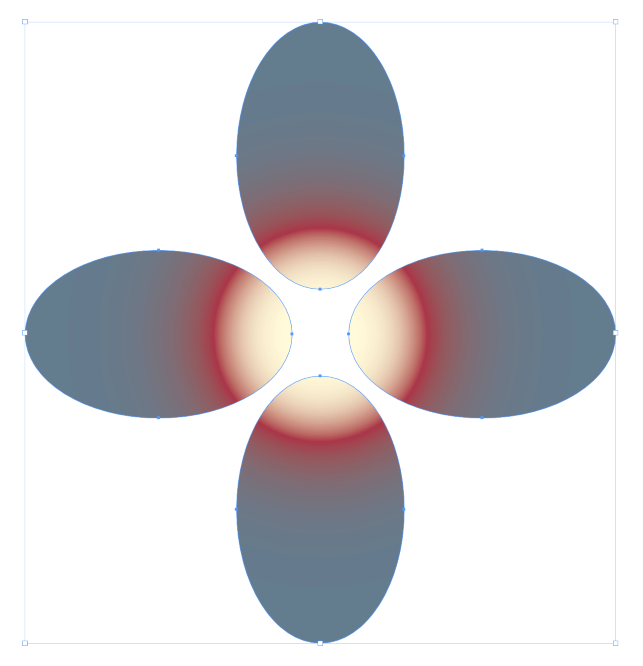
Možete čak primijeniti gradijente na više objekata u isto vrijeme, pod uslovom da ih prvo odaberete prije korištenja alata za uzorke gradijenta!
Metoda 2: Upotrijebite efekte perja za stvaranje gradijenta
Ako želite stvoriti efekt gradijenta oko slike ili druge grafike, nećete moći koristiti uzorak gradijenta da biste to ostvarili.
Umjesto toga, možete kreirati gradijent fade koristeći jedan od Feather efekata iz panela Effects . Svi oni daju slične rezultate, ali svaki od njih ima svoje male varijacije i nivo složenosti.

Kliknite desnim tasterom miša na svoju grafiku da otvorite skočni kontekstni meni, izaberite podmeni Efekti , zatim kliknite bilo koji od Feather unosi na listi, i svi će otvoriti dijaloški prozor Efekti . Tri efekta perja su navedena na dnu liste panela Efekti , kao što je istaknuto iznad.

Osnovno pero stvara jednostavan efekat blijeđenja oko svake ivice vaše odabrane grafike.

Smjerno pero vam omogućavada kontrolišete količinu bledenja zasebno za svaku ivicu, pa čak i da joj date blagi ugao.

Gradient Feather također vam omogućava da kreirate efekat blijedi, iako možete u potpunosti kontrolirati brzinu i progresiju blijeđenja koristeći sistem gradijenta sličan onom na ploči Swatches .
Ovaj gradijent utječe samo na prozirnost, ali još uvijek možete izmijeniti progresiju i količinu blijeđenja koristeći klizače Opacity i Location da biste podesili stope i sredine.
Takođe je moguće kombinovati tri efekta perja na bilo koji način na koji želite da kreirate složenije blede, ali u tom trenutku bi možda bilo bolje kreirati efekat pomoću Photoshopa ili nekog drugog uređivača fotografija.
Najčešća pitanja
Gradijenti su toliko popularan alat za dizajn da mnogi korisnici imaju dodatna pitanja o tome kako ih koristiti u svojim InDesign projektima. Evo nekoliko najčešće postavljanih pitanja!
Kako izblijediti oblik u InDesignu?
Možete izblijediti oblik koristeći istu tehniku koja se koristi za blijeđenje slike ili drugog grafičkog elementa koju sam ranije opisao. Basic Feather , Directional Feather , i Gradient Feather (ili neka kombinacija od tri) bi trebali biti u mogućnosti da izblijede bilo koji oblik na način na koji želite.
Kako napraviti prozirni gradijent boje u InDesignu?
Najjednostavniji način da napravite prozirni gradijent boje je da primenite gradijent na objekat, a zatimučinite sam objekt transparentnim koristeći Efekti . Desnim klikom na objekt otvorite popup meni, zatim odaberite podmeni Efekti i kliknite Transparentnost . Smanjite postavku Neprozirnost da vaš objekt bude djelomično transparentan.
Može li se promijeniti neprozirnost gradijenta u InDesignu?
Nije moguće promijeniti neprozirnost pojedinačnih zaustavljanja unutar gradijenta, ali je moguće dodati djelomično prozirne blede u gradijent.
Dodajte novi stop , zatim otvorite meni Stop Color i odaberite Swatches . Odaberite poseban uzorak Papir i vaše prelivne boje na obje strane će izblijedjeti u prazno. Uzorak Papir govori InDesign-u da se tinta ne smije ispisivati, pa iako to nije isto što i istinska promjena prozirnosti gradijenta, to je sljedeća najbolja stvar.
Završna riječ
Ona pokriva osnove kako napraviti gradijent u InDesignu, kao i kako stvoriti efekt blijedinja gradijenta na slikama i oblicima. Samo zapamtite da InDesign nije zamišljen kao aplikacija za crtanje, tako da su vaše opcije gradijenta malo ograničenije nego u Illustratoru ili drugoj namjenskoj aplikaciji za vektorsko crtanje.
Sretno crtanje!

